美图秀秀app设置图片背景为纯白色的方法
2024-06-25 09:10作者:91下载站
相信大家对于美图秀秀这款软件是非常熟悉的了,我们想要在该软件中进行图片的设置操作,想要将图片的背景设置成纯白色,那么我们就需要进行抠图设置,将我们的图片导入到美化图片的页面中,之后找到其中的抠图功能,我们需要将图片上的主体内容抠图出来,之后我们再进行背景替换操作,将其中的颜色功能点击打开,选择纯白色的颜色即可设置成背景,下方是关于如何使用手机美图秀秀设置图片背景为纯白色的具体操作方法,如果你需要的情况下可以看看方法教程,希望小编的方法教程对大家有所帮助。
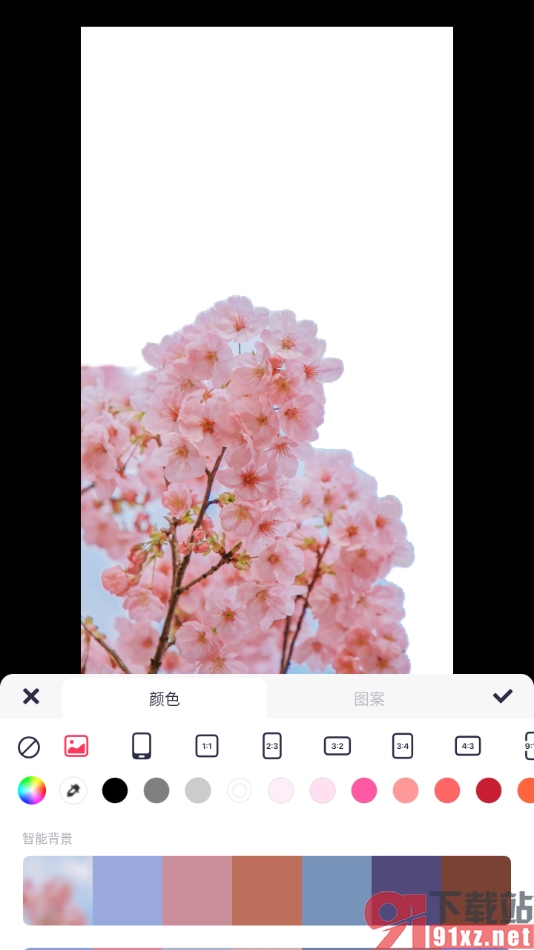
方法步骤
1.直接将美图秀秀点击打开,之后我们将其中的【图片美化】这个选项进行点击打开。
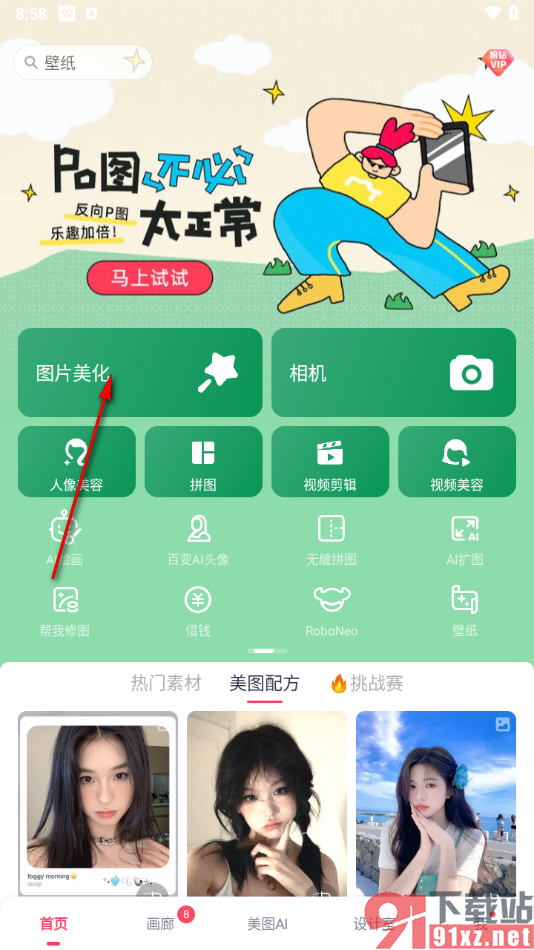
2.之后我们就可以进入到页面中,之后我们就可以将其中的图片添加进来,然后选择底部的【抠图】按钮即可。
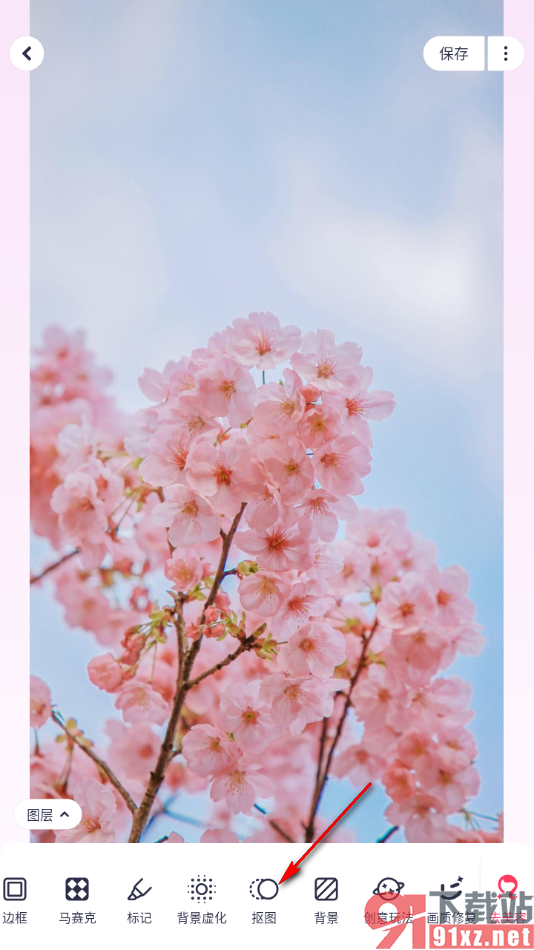
3.之后我们在打开的页面上将其中的【全部主体1】点击一下,将我们的内容抠图出来之后,我们再将【背景替换】按钮进行点击。
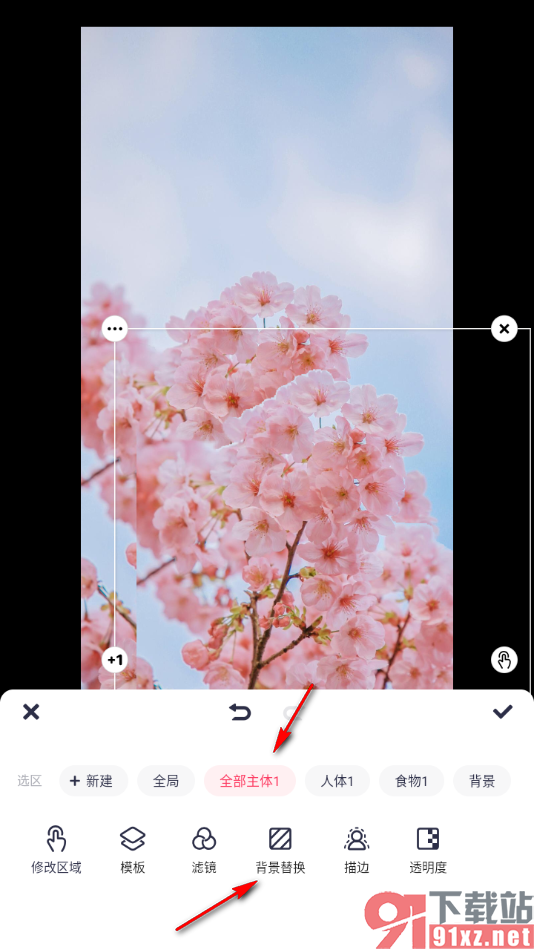
4.之后我们在弹出的页面上将【颜色】点击打开,再点击其中的【纯白色】颜色。
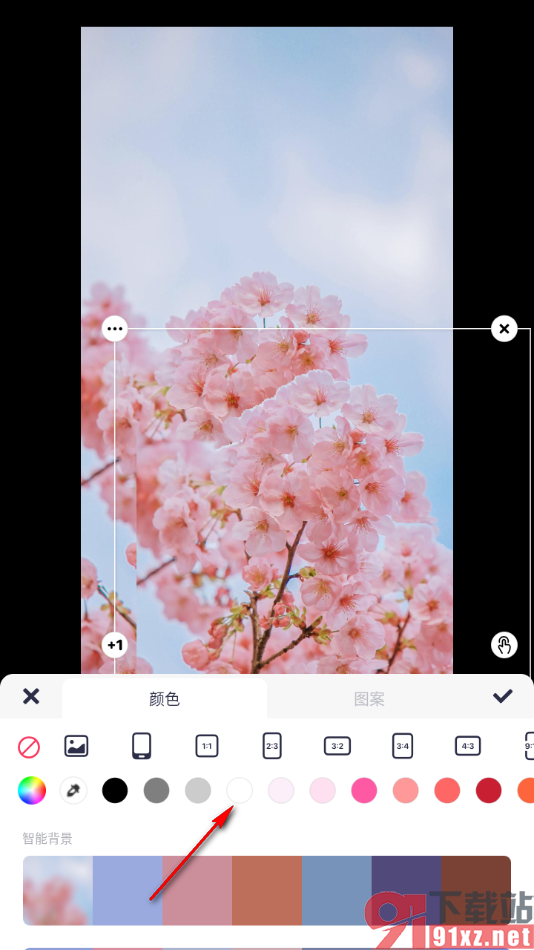
5.随后我们可以查看到图片的背景已经更换好了,我们将旁边的√符号按钮点击一下即可保存。
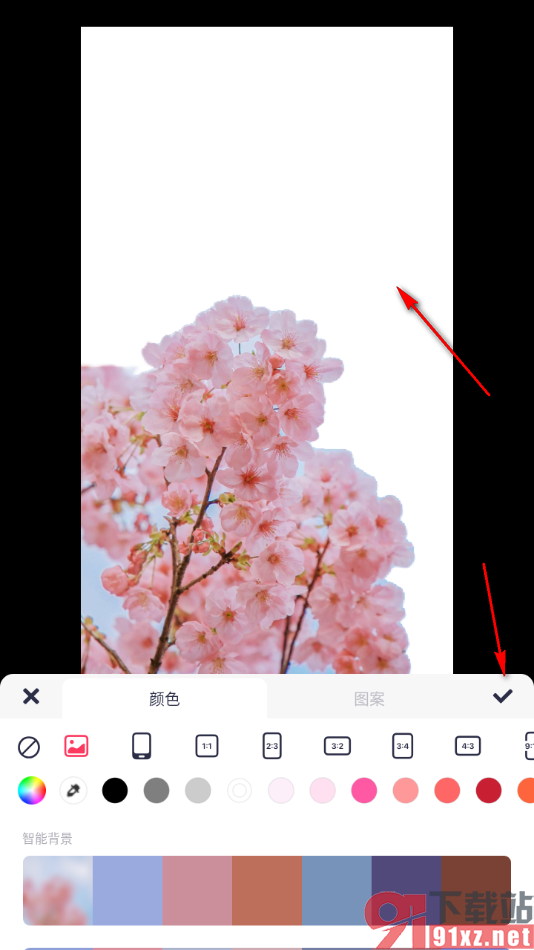
以上就是关于如何使用手机美图秀秀设置图片背景为纯白色的具体操作方法,如果你需要进行图片背景的设置,那么我们就可以先对图片进行抠图之后,再进行背景的替换即可,设置的教程是很方便的,感兴趣的话可以试试哦。
